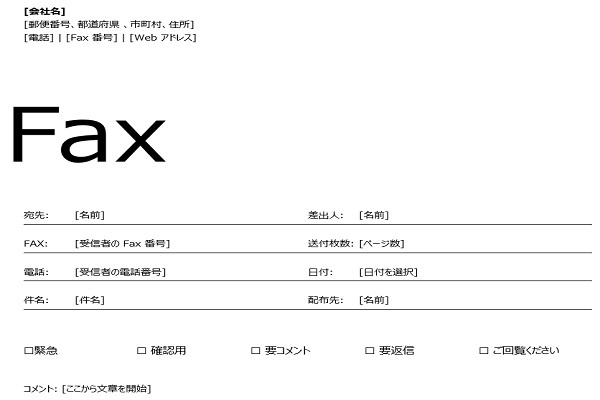
FAX送付状を作成してみました。エクセル(Excel)で作ることもできますが、ワード(Word)で作ったほうが簡単に作成することができます。ワードにはテンプレート機能があり、この機能を使うことで表示の仕方もキレイになりますし、見やすい表にしてFAX送付状を作成することができます。
そこで今回は、ワード(Word)のテンプレート機能を使って簡単にFAX送付状の作成方法・作り方をお伝えします。
Word(ワード)でのFAX送付状の作成方法
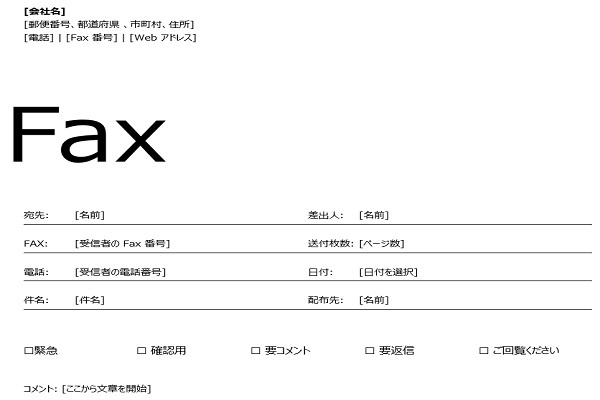
FAX送信するときに、誤送信を防ぐためにFAX送付状だけを先に送付して電話で到着確認をしてからリダイヤルで書類をFAXするなどという方法で会社では使っています。メールに添付して送ることもありますが、担当者が不在だと他の人が確認することができませんし、急いでいるときだと困ります。FAXなら上司の方だったり、他部署にまわしてもらって手続きを進めることもできるというメリットがFAX送信にはあります。
ワード(Word)の表作成機能を使うことができれば、他にも応用することができますし、Wordを活用するのに便利な機能なので覚えておくといいです。
Word(ワード)起動~テンプレートを選ぶ
1.Wordを起動する。
2.新規画面でビジネスをクリックする。
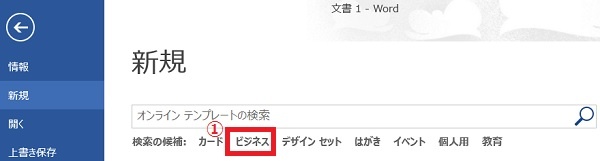
検索の候補欄にある①「ビジネス」をクリックします。
3.FAX送付状をクリックする。
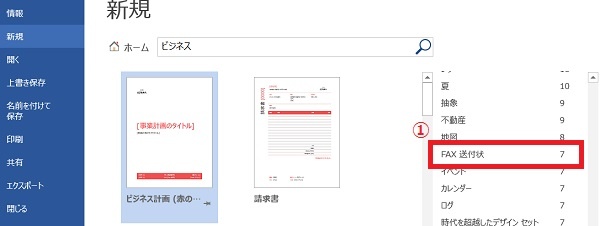
右側にあるメニューの中から①「FAX送付状」をクリックします。
4.テンプレートを選ぶ
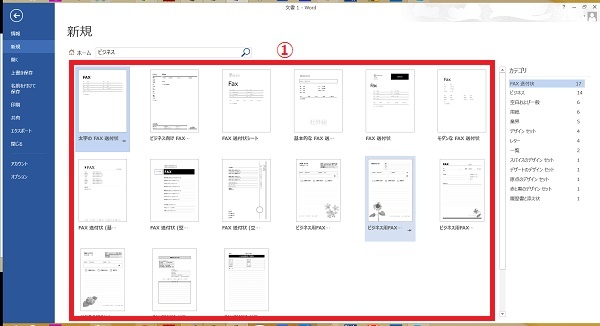
20種類ぐらいのテンプレート・フォーマットが表示されますので、使いたいものをダブルクリックします。
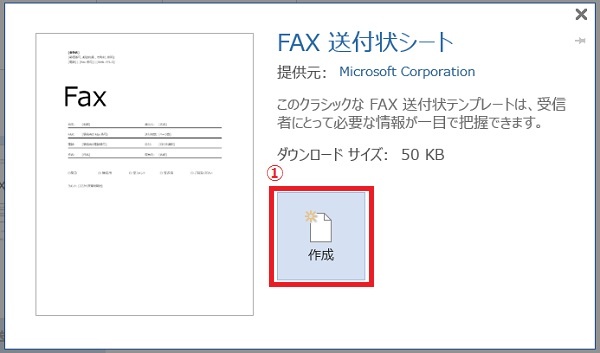
テンプレートのダウンロード画面が表示されますので、①「作成」をクリックします。
テンプレートの使い方
1.必要情報を入力する
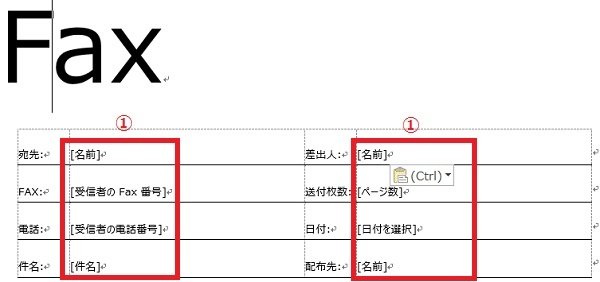
FAX送付状のテンプレートを開くと、①「[]で囲まれた入力情報」が表示されていますので、[]内をクリックします。
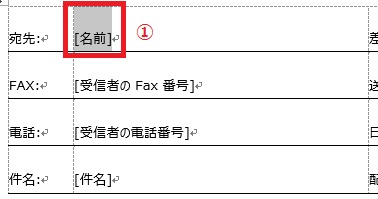
[]内をクリックすると①「[]内が範囲選択されます」ので、その状態で文字入力をします。
必要項目を入力したら、FAX送付状の出来上がりです。
編集後記
FAX送付状をWord(ワード)を使って作ることも出来ますが、Word用のテンプレート・フォーマット・ひな形が準備されていますので、それを使うことで素早く簡単に作ることができます。シンプルなデザインのものが多いので、季節に合わせたイラストや会社のロゴなどを挿入しておくと、次回も使うことができます。
私は、送り先別にファイルを作成して会社名や氏名・部所など間違えないようにしています。毎回、修正していると修正ミスがあったときに大変なことになってしまうので、1回目に作成した情報に間違いが無ければ、次回もそれを使えば間違えることはありませんよね。
